în acest tutorial, veți învăța cum să activați coșul de reciclare Active Directory pe Windows Server 2016.
vă voi arăta cum să o activați prin GUI, precum și cu Powershell.
coșul de reciclare a anunțurilor este util atunci când ștergeți accidental un obiect publicitar și trebuie să îl restaurați.
- Active Directory Recycle Bin beneficii
- pași pentru a activa coșul de reciclare AD pe Windows Server 2016
- Pasul 1: Deschide Server Manager
- Pasul 2: Deschideți Centrul administrativ Active Directory
- Pasul 3: Activați coșul de reciclare
- activați coșul de reciclare AD cu PowerShell
- Pasul 1. Conectați-vă la controlerul de domeniu
- Pasul 3: rulați următorul cmdlet pentru a activa coșul de reciclare
- cum se verifică dacă coșul de reciclare AD este activat
Active Directory Recycle Bin beneficii
AD Recycle bin vă permite să restaurați rapid obiecte șterse fără a fi nevoie de o stare de sistem sau 3rd party backup.
caracteristica Recycle bin păstrează toate atributele link evaluate și non link evaluate. Aceasta înseamnă că un obiect restaurat va păstra toate setările sale atunci când este restaurat.
în mod implicit, un obiect șters poate fi restaurat în termen de 180 de zile. Acest timp este controlat de durata de viață a obiectului șters (Dol) care poate fi setat pe atributul msDS-deletedObjectLifetime.
în plus, valoarea implicită este aceeași cu durata de viață a pietrei funerare.
confuz?
amintiți-vă doar setarea implicită pentru a restabili un obiect șters este de 180 de zile.
dacă doriți o scufundare mai profundă în aceste setări, consultați această postare pe blogul Microsoft.
Related: Dcdiag: cum să verificați sănătatea controlerului de domeniu
recomandat: SOLARWIND admin BUNDLE (instrument gratuit)

acesta este un pachet de 3 instrumente gratuite pentru Active Directory.
- Bulk import users tool
- Inactive computer Account Removal Tool
- Inactive User Account Removal Tool
Simplificați administrarea și păstrați Active Directory în siguranță cu acest trio de instrumente gratuite.
descărcați copia gratuită a pachetului de administrare SolarWinds
pași pentru a activa coșul de reciclare AD pe Windows Server 2016
Notă: După ce activați coșul de reciclare Active Directory, nu îl puteți dezactiva.
urmați acești 3 pași simpli:
Pasul 1: Deschide Server Manager
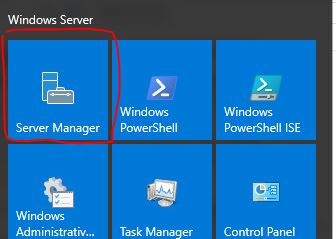
Pasul 2: Deschideți Centrul administrativ Active Directory
din Managerul de Server accesați Instrumente și selectați centrul administrativ Active Directory
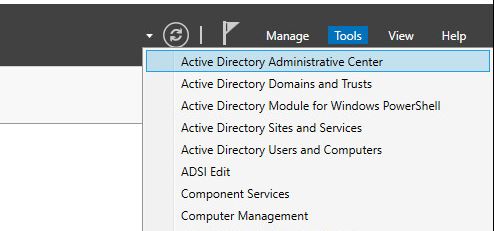
Pasul 3: Activați coșul de reciclare
în centrul administrativ Active Directory faceți clic pe domeniul dvs. local, apoi faceți clic pe „Activați coșul de reciclare”
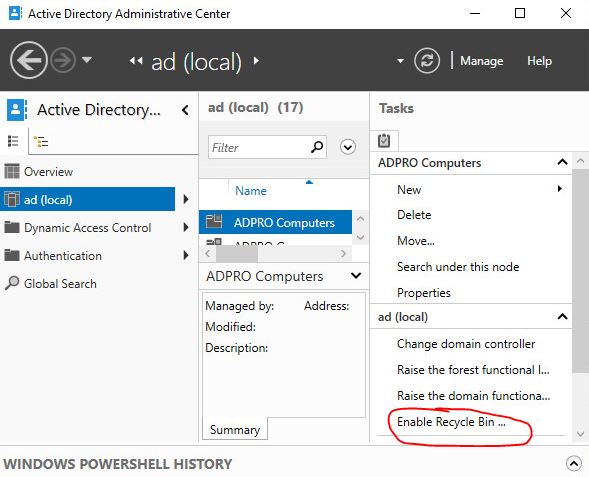
Faceți clic pe OK pentru a confirma
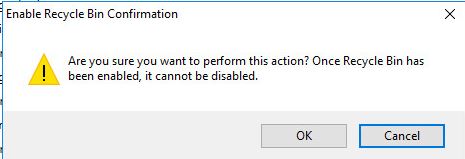
Faceți clic pe OK pe următorul pop-up
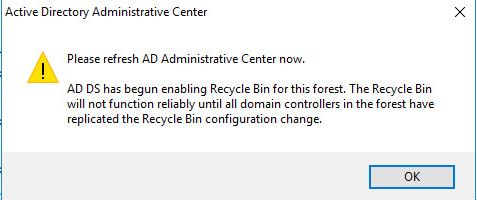
toate făcut, ad recycle bin este acum activat.
activați coșul de reciclare AD cu PowerShell
urmați acești pași pentru a activa coșul de reciclare cu PowerShell
Pasul 1. Conectați-vă la controlerul de domeniu
Import-module ActiveDirectory
Pasul 3: rulați următorul cmdlet pentru a activa coșul de reciclare
Enable-ADOptionalFeature 'Recycle Bin Feature' -Scope ForestOrConfigurationSet -Target <your forest root domain name>
iată un exemplu folosind ad.activedirectorypro.com domeniu.
Enable-ADOptionalFeature 'Recycle Bin Feature' -Scope ForestOrConfigurationSet -Target ad.activedirectorypro.com
cum se verifică dacă coșul de reciclare AD este activat
utilizați această comandă Powershell pentru a verifica dacă este activat
Get-ADOptionalFeature -filter *
observați domeniul de aplicare activat, Dacă nu a fost activat domeniul de aplicare ar fi gol.
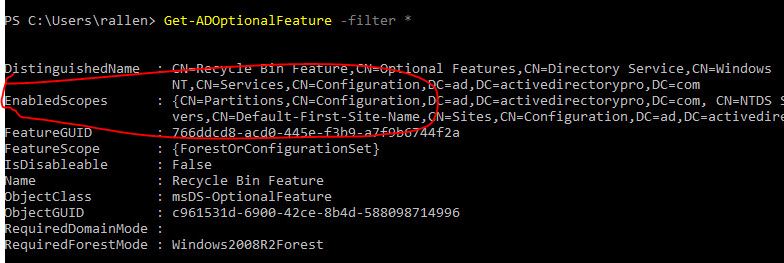
instrument recomandat: SolarWinds Server & monitor de aplicații
![]()
acest utilitar a fost conceput pentru a monitoriza Active Directory și alte servicii critice, cum ar fi DNS & DHCP. Acesta va detecta rapid problemele controlerului de domeniu, va preveni eșecurile de replicare, va urmări încercările de conectare eșuate și multe altele.
ceea ce îmi place cel mai mult la SAM este că este ușor de utilizat tabloul de bord și funcțiile de alertare. De asemenea, are capacitatea de a monitoriza mașinile virtuale și stocarea.
Descărcați Versiunea De Încercare Gratuită Aici